Зміст

Щоб скористатися новим обладнанням, попередньо необхідно завантажити і встановити для нього драйвера. У випадку з принтером Canon MP495 це може виконуватися декількома способами.
Встановлюємо драйвера для Canon MP495
Існує багато варіантів того, як отримати потрібне ПЗ. Найбільш ефективні та доступні будуть розглянуті нижче.
Спосіб 1: Сайт виробника пристрою
Спочатку слід розглянути пропоновані офіційним ресурсом програми. Для принтера потрібно веб-ресурс його виробника.
- Відвідайте сайт компанії Canon .
- У шапці сайту виберіть пункт»підтримка" . У списку слід відкрити " завантаження та допомога» .
- При переході в цей розділ з'явиться пошукове вікно. У ньому потрібно ввести модель принтера Canon MP495 і дочекатися появи результату, за яким необхідно клацнути.
- При правильному введенні назви відкриється вікно з відомостями про пристрій і доступними для нього програмами. Прокрутіть сайт вниз до розділу " Драйвера» . Щоб почати завантаження, натисніть на кнопку драйвера &171;завантажити&187; .
- Перед початком скачування буде відкрито вікно з текстом Угоди. Для продовження, клацніть по нижній кнопці.
- Коли завантаження закінчиться, запустіть отриманий файл і у вікні інсталятора клацніть»далі" .
- Прочитайте умови угоди та натисніть «так» для продовження.
- Визначте спосіб підключення обладнання до ПК і поставте галочку поруч з відповідним пунктом, після чого натисніть»далі" .
- Дочекайтеся закінчення установки, після якої пристрій буде готовий до використання.
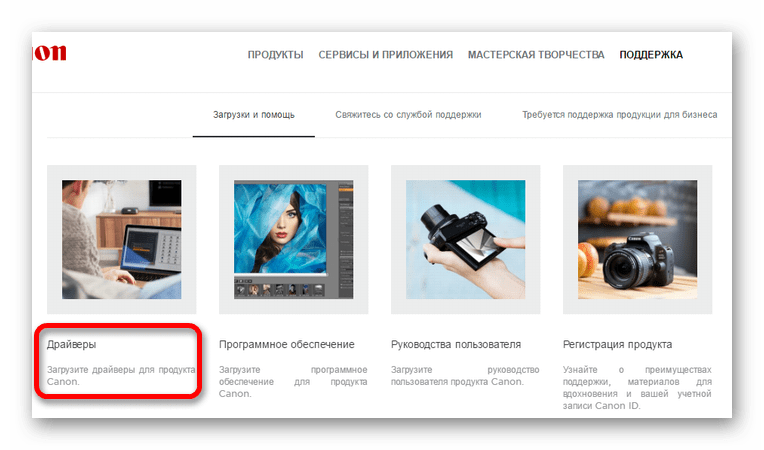
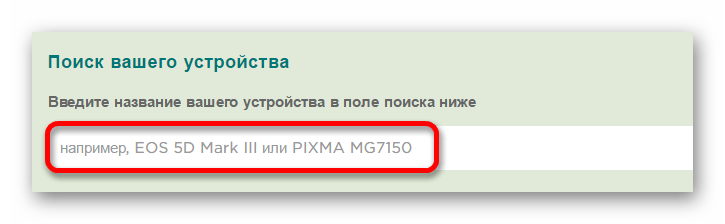
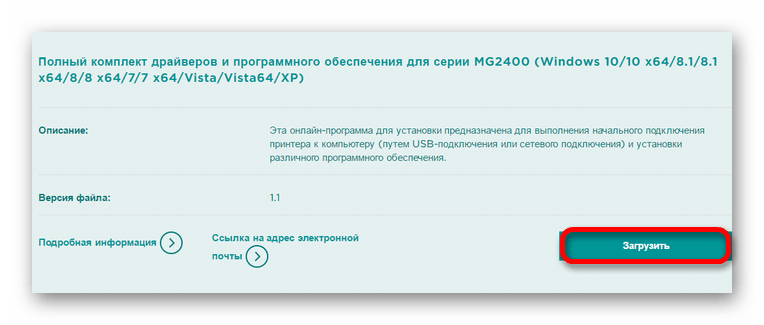
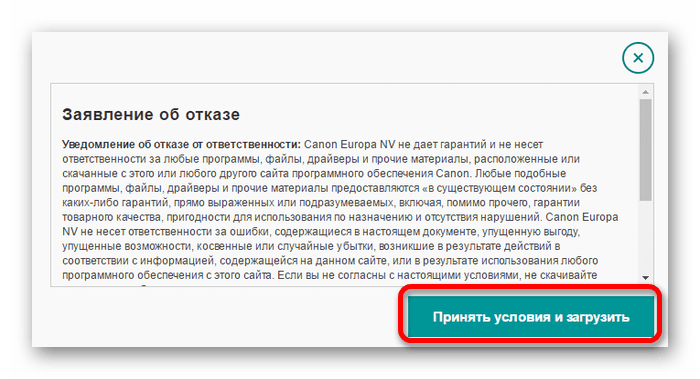
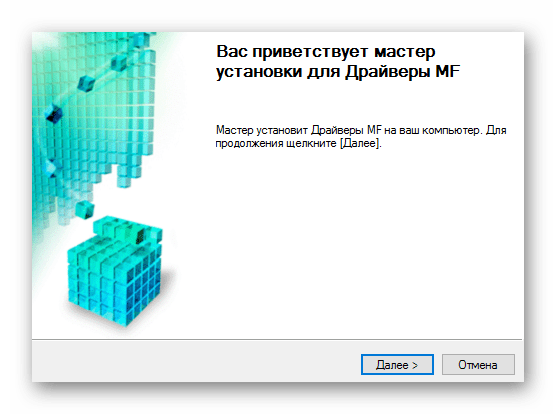
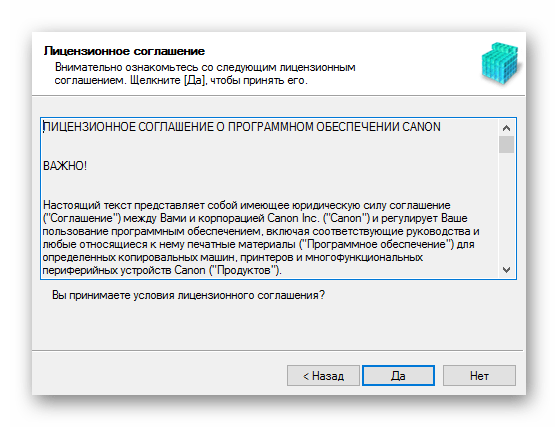
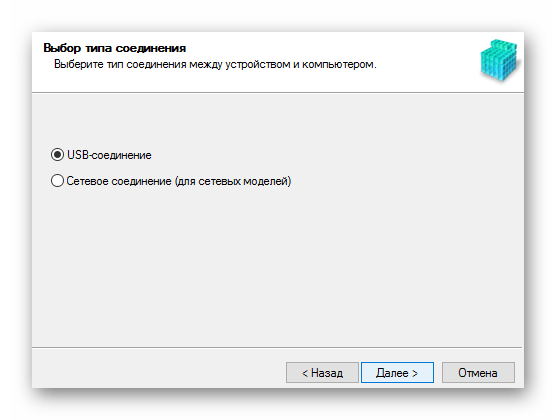
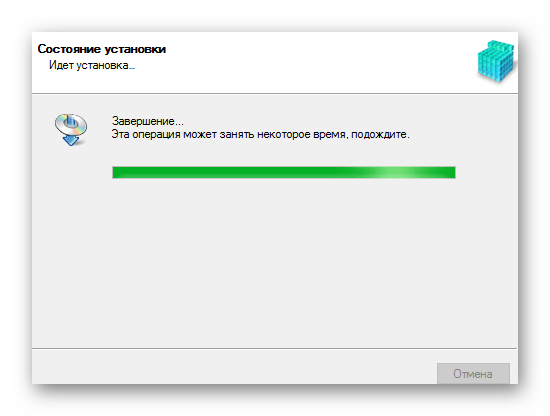
Спосіб 2: спеціалізоване ПЗ
Крім офіційних програм, можна звернутися до стороннього програмного забезпечення. У цьому випадку немає необхідності в підборі софта відповідно до виробника або моделлю пристрою, оскільки подібне по однаково ефективно для будь-якого обладнання. Завдяки цьому можна завантажити драйвера не тільки для одного принтера, але і перевірити всю систему на наявність застарілих і відсутніх програм. Опис найбільш ефективних з них наведено в спеціальній статті:
Детальніше: Програми для інсталяції драйверів
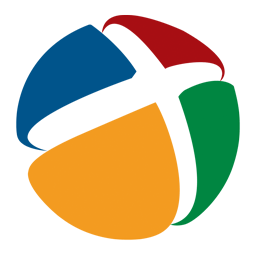
Особливо слід згадати одну з них &8212; DriverPack Solution . Названа програма зручна у використанні і зрозуміла для простих користувачів. У число доступних функцій, крім інсталяції драйверів, входить створення точок відновлення. Вони необхідні при виникненні проблем після будь-якого оновлення, тому що може повернути ПК до початкового стану.
Урок: робота з DriverPack Solution
Спосіб 3: Ідентифікатор принтера
Крім варіантів з використанням сторонніх програм, слід згадати можливість самостійного скачування і пошуку драйверів. Для неї користувачеві потрібно дізнатися ідентифікатор пристрою. Зробити це можна через «Диспетчер завдань» . Знайти потрібні дані можна відкривши «властивості» вибраного обладнання. Після його слід скопіювати отримані значення і ввести у вікні пошуку на одному з сайтів, що спеціалізуються на пошуку потрібного ПЗ за допомогою ID. Цей спосіб актуальний, якщо стандартні програми не дали потрібного результат. Для Canon MP495 підійдуть ці значення:
USBPRINT\CANONMP495_SERIES9409

Детальніше: Пошук драйверів за допомогою ІД
Спосіб 4: системні програми
В якості останнього можливого варіанту установки драйверів слід згадати доступне, але малоефективне використання системних можливостей. Для початку інсталяції в цьому випадку не буде потрібно завантажувати додатковий софт.
- Знайдіть і запустіть " Панель завдань» за допомогою меню «Пуск» .
- Відкрийте " Перегляд пристроїв та принтерів» , який знаходиться в розділі " обладнання та звук» .
- Для додавання в список доступних пристроїв нового обладнання клацніть по кнопці " додавання принтера» .
- Система автоматично запустить сканування. При виявленні принтера досить клацнути по його назві і натиснути»встановити" . Якщо пошук не дав результату виберіть " необхідний принтер відсутній у списку» .
- У вікні міститься кілька пунктів. Щоб приступити до установки, виберіть нижній – " Додати локальний принтер» .
- Визначте порт підключення. Цей параметр може бути визначений автоматично, але його можна поміняти. Після виконання цих дій натисніть»далі" .
- У новому вікні буде представлено два списки. У ньому знадобиться вибрати виробника-Canon, після чого знайти саму модель &8212; MP495.
- При необхідності придумайте нове ім'я пристрою або використовуйте наявні значення.
- В останню чергу налаштовується загальний доступ. Залежно від того, як планується використовувати обладнання, поставте галочку навпроти потрібного пункту і виберіть»далі" .
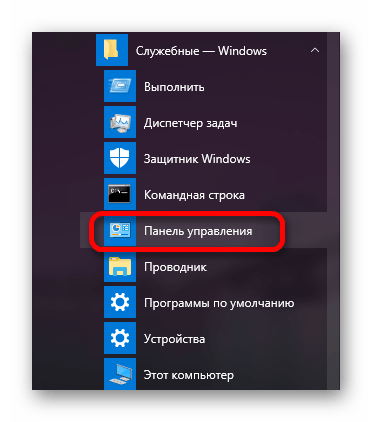
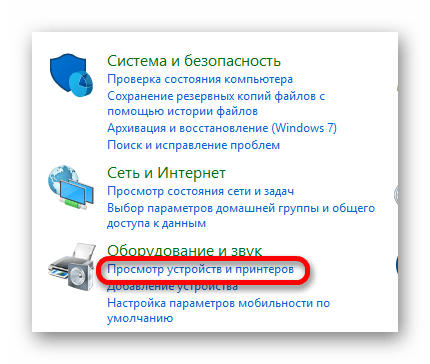
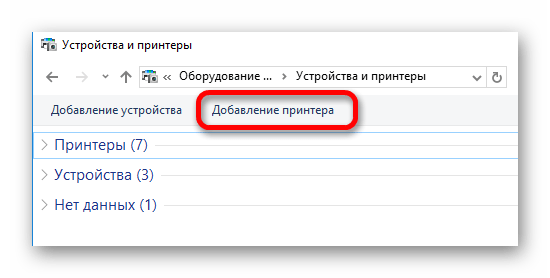
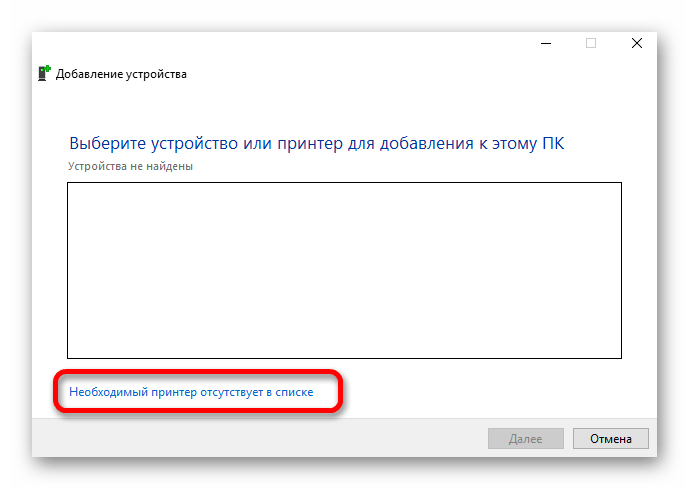
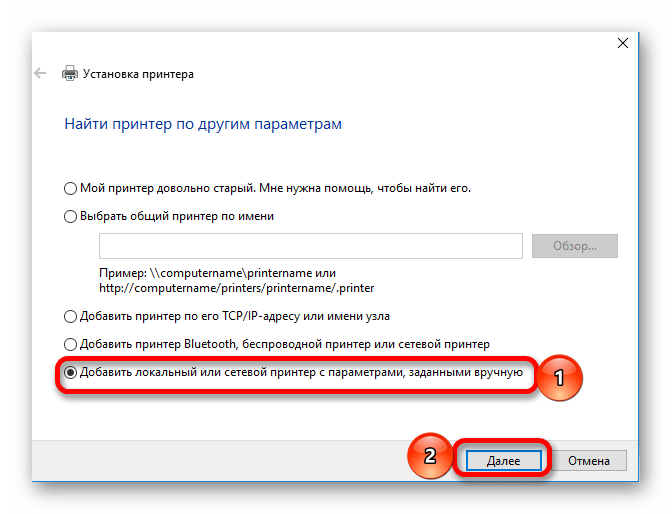
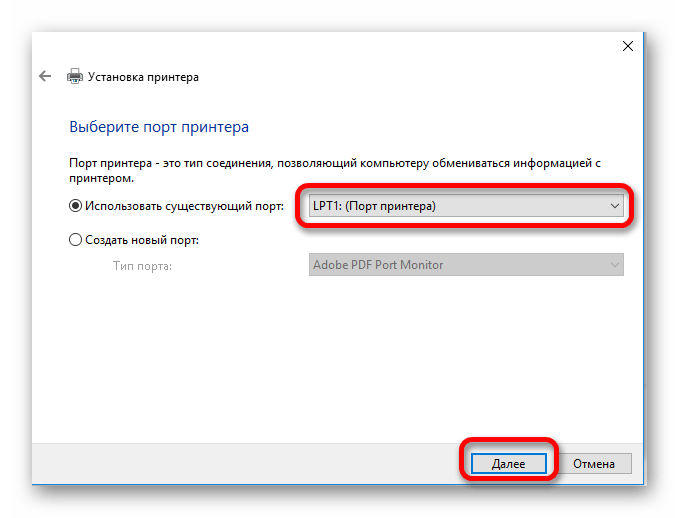
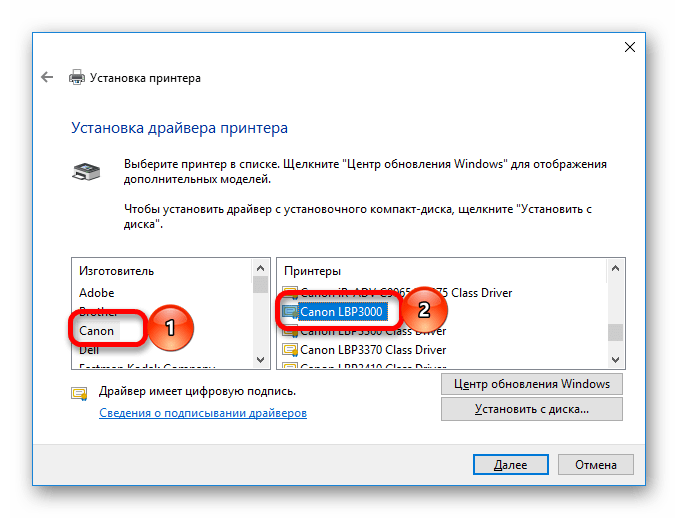
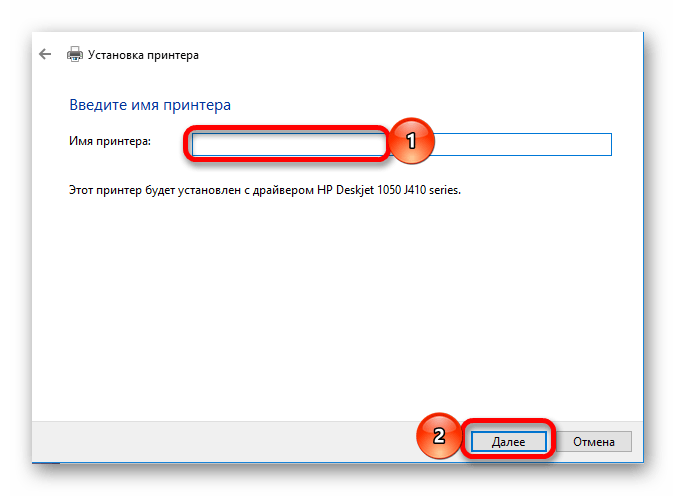
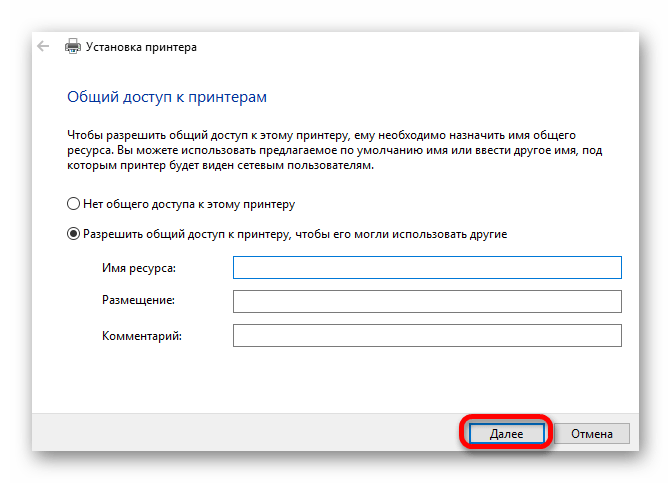
Кожен з наведених варіантів установки не забирає велику кількість часу. Користувачеві залишається визначити для себе найбільш підходящий.




